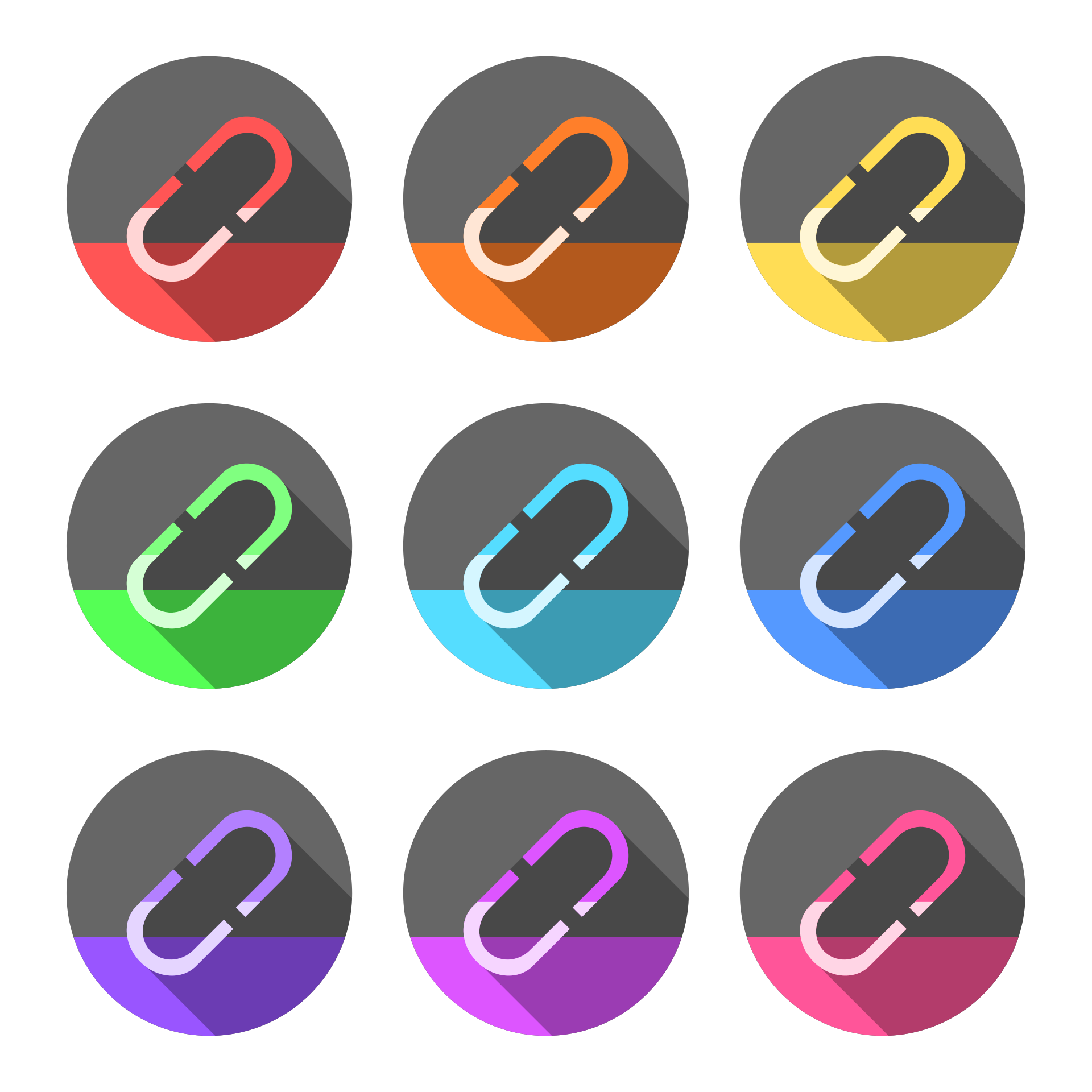Hiperpautan ialah pintasan Excel untuk melompat ke titik data yang dikehendaki dalam buku kerja yang sama, buku kerja lain atau URL luaran.
Walaupun hiperpautan kebanyakannya statik, anda boleh membuat hiperpautan dinamik dengan cara berikut.
Hiperpautan dinamik ialah pautan yang berubah berdasarkan pemilihan (atau sebarang tindakan pengguna lain)
Katakan saya mempunyai set data yang kelihatan seperti ini:
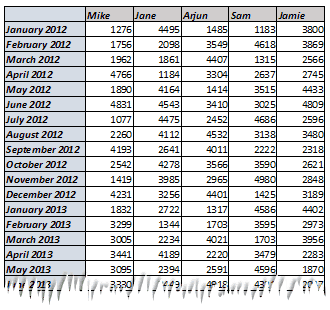
Ini ialah data bahagian belakang, saya mempunyai jadual ringkasan dengan menu lungsur di mana orang boleh memilih bulan.Ideanya adalah untuk mengemas kini hiperpautan dengan pemilihan supaya apabila hiperpautan diklik ia membawa pengguna ke sel yang betul.Seperti yang ditunjukkan di bawah
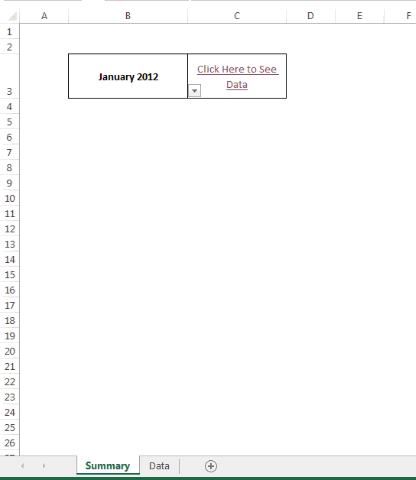
Cipta hiperpautan dinamik dalam Excel di sini
- Buat lungsur turun pengesahan data dalam sel B3, dalam tab data gunakan sumber sebagai nama semua bulan
- Gunakan formula berikut dalam sel C3
=HYPERLINK("#"&"Data!B"&(MATCH(B3,Data!$B$3:$B$26,0)+2),"Klik Di Sini untuk Melihat Data")
- Hiperpautan dinamik anda sudah sedia
bagaimana ini berfungsi
- #Beritahu formula untuk dirujuk dalam buku kerja yang sama
- Data!B ialah rujukan kepada nama helaian dan nama lajur
- MATCH(B3,Data!$B$3:$B$26,0) memberikan kedudukan bulan padanan dalam senarai.2 ditambah kepadanya kerana terdapat 2 data bermula dari baris ketiga.Sebagai contoh, pada Januari 2012, formula Padanan mengembalikan 1 dan penambahan dua pulangan 1.Jadi ia merujuk kepada B3
Ini adalah helah hebat untuk mencipta Papan Pemuka Excel dengan mudah.